Application pour ouvrir des fichiers
Dans ce guide dédié aux applications pour ouvrir des fichiers, je souhaite d'abord vous donner quelques conseils sur les applications de gestion de fichiers à télécharger : je suis sûr que vous pouvez trouver une aide précieuse dans cette application pour localiser les fichiers téléchargés dans la mémoire interne de votre appareil.
Gestionnaire de fichiers ES (Android)
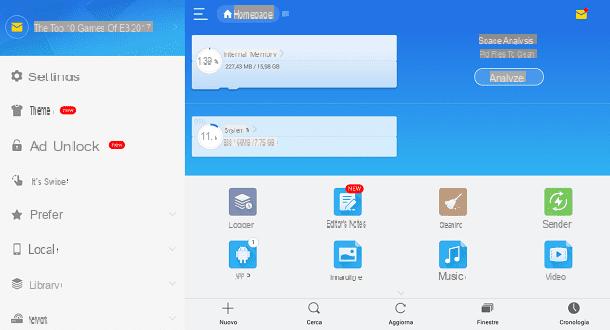
La première application que je souhaite vous conseiller d'utiliser pour ouvrir des fichiers vous permet d'ouvrir des fichiers dans la mémoire interne de votre appareil. L'application dont je vous parle s'appelle ES File Manager et c'est un excellent outil pour explorer les différents dossiers des appareils Android. L'application est également libre, localisé en langue françaisnne et ne présente que des suggestions pour l'installation d'applications sponsorisées comme retour économique pour le développement et le soutien.
Après l'avoir téléchargé depuis Android PlayStore en appuyant sur le bouton Installer puis sur le bouton J ’accepte, démarrez-le en appuyant sur le bouton Avri et suivez les instructions que je m'apprête à vous montrer pour comprendre en détail son fonctionnement.
Depuis l'écran d'accueil, balayez vers la droite pour voir et/ou ignorer le didacticiel d'introduction puis appuyez sur le bouton nous commençons (vous accepterez également la politique de confidentialité et les conditions d'utilisation de l'application).
Comme vous pouvez le voir sur l'écran principal, l'application affiche une liste de raccourcis clavier pour vous permettre d'accéder rapidement à des fichiers tels que app (fichier apk de l'application), Imagerie (fichiers multimédias), Musique (fichiers musicaux) e Vidéos (fichier vidéo).
Ci-dessous, à la place, en correspondance avec le libellé fichier récent, vous pourrez voir un aperçu des fichiers dans la mémoire de votre appareil. Pour rechercher des fichiers à ouvrir, vous pouvez utiliser le moteur de recherche interne de l'application (symbole de loupe), ou, pour rechercher un fichier spécifique, après avoir appuyé sur le symbole de la loupe, appuyez sur le symbole de trois points (...).
En agissant ainsi, un menu déroulant s'ouvrira et vous pourrez choisir entre les éléments recherche en images, rechercher dans les vidéos, rechercher dans les applications e rechercher dans les documents. La recherche sera filtrée par type de fichier.
Pour trouver d'autres fichiers, appuyez sur l'élément Mémoire interne depuis l'écran principal : vous aurez accès à tous les dossiers et sous-dossiers de votre appareil Android.
Comme je l'ai mentionné plus tôt, l'application ES File Manager est libre; cependant, il est possible d'acheter la version ES File Manager Pro pour obtenir d'autres fonctionnalités supplémentaires. L'application ES File Manager, dans sa version payante, coûte 3,19 euros.
Fichier (iOS)

Pour ouvrir les fichiers présents dans la mémoire interne des appareils iOS, les choses sont quelque peu différentes du moment où le système d'exploitation des appareils mobiles Apple est un système fermé et il n'est pas possible d'explorer facilement tous les dossiers et sous-dossiers, agissant de manière complètement manière similaire à Android
Cependant, sur les appareils iPhone avec la version iOS 11 installée, la dernière version du système d'exploitation Apple, l'application par défaut est présente Déposez le qui vous permet de localiser facilement tous les fichiers importés sur iCloud Drive. L'application est déjà présente et installée dans la mémoire de votre appareil mais si vous ne la trouvez pas, allez dans l'App Store et tapez Déposez le dans le moteur de recherche (il a le symbole d'un dossier bleu). Une fois téléchargé, pour l'utiliser, appuyez simplement dessus.
Dans l'écran récent, vous trouverez le fichiers récemment ouverts, en tapant sur la section Pâte feuilletée vous pouvez facilement appuyer sur l'article Lecteur iCoud pour afficher tous les fichiers contenus dans le cloud Apple.
Si, par contre, vous ressentez le besoin d'utiliser une application de gestionnaire de fichiers plus avancée, je vous suggère de télécharger les applications Application de fichiers o Gestionnaire de fichiers les deux très valables pour la possibilité d'explorer certains dossiers cachés par défaut d'iOS. La première application est libre: vous pouvez le télécharger en appuyant sur ce lien depuis votre smartphone, vous serez renvoyé vers l'App Store. File App est également disponible dans une version Pro au prix de 5,99 euros. L'application Gestionnaire de fichiers, en revanche, n'est disponible que libre: vous pouvez le télécharger en appuyant sur ce lien qui renvoie à l'App Store.
Application pour ouvrir les fichiers RAR
Vous ont-ils envoyé un fichier contenu dans un dossier avec l'extension .rar et vous ne pouvez en aucun cas l'ouvrir pour afficher les documents qu'il contient ? Pas de panique : essayez d'installer les applications que je vous recommande ci-dessous.
RAR (Android)

L'application que je voudrais vous recommander d'utiliser pour ouvrir des fichiers RAR sur Android s'appelle RAR et est très bien capable d'exécuter cette fonction pour ouvrir des fichiers avec cette extension particulière. L'application se caractérise par son interface utilisateur très simplifiée, localisée en françaisn. Il n'y a pas de bannières publicitaires particulièrement envahissantes et celles présentes sont amovibles au prix de 2,44 euros.
Alors téléchargez sans hésiter l'application RAR depuis le Google PlayStore : localisez-la depuis le moteur de recherche et appuyez sur le bouton Installer puis sur le bouton J ’accepte pour le télécharger.
Une fois le téléchargement de l'application terminé, cliquez sur le bouton Avri. Je vais vous expliquer en détail comment l'utiliser pour ouvrir les fichiers RAR. Pour ouvrir un fichier de ce type vous devrez bien évidemment lancer l'application en question et avoir déjà téléchargé le fichier RAR que vous souhaitez ouvrir.
L'écran principal de l'application RAR vous montrera la liste de tous les dossiers de votre appareil Android : si vous avez téléchargé le fichier RAR depuis Internet, il devrait se trouver dans le dossier Télécharger. Appuyez ensuite sur le bouton avec le symbole de menu (trois lignes horizontales) et dans le menu déroulant, appuyez sur l'élément Retraits / Téléchargements pour vous assurer que vous êtes dans le dossier des téléchargements Android.
Recherchez ensuite le fichier RAR à ouvrir et appuyez dessus. L'archive s'ouvrira alors automatiquement et vous pourrez voir le fichier qu'elle contient.
Si au lieu de l'ouvrir, vous souhaitez décompresser le contenu de l'archive RAR dans un autre dossier, appuyez sur le fichier RAR pour le cocher et appuyez sur le bouton avec le symbole de la flèche vers le haut. Choisissez ensuite où décompresser le fichier en utilisant le menu Options d'extraction et validez en appuyant sur le bouton Ok.
iZip (iOS)

Pour ouvrir un fichier RAR sur iOS je vous suggère d'utiliser l'application iZip qui vous permet d'ouvrir un fichier avec cette extension en peu de temps, vous donnant la possibilité de profiter du support intégré pour différents services cloud. J'ai choisi de vous parler de cette application pour cette même raison : la possibilité d'importer puis d'ouvrir un fichier RAR téléchargé depuis plusieurs services cloud populaires (tels que Google Drive, One Drive ou Dropbox) est à mon avis une fonctionnalité très utile.
Cela dit, pour ouvrir un fichier RAR avec cette application, démarrez d'abord l'application en question, puis appuyez sur le service cloud que vous souhaitez utiliser pour importer le fichier RAR (Dropbox, Box, Google Drive o Une promenade).
Si vous souhaitez simplement utiliser iCloud à la place, appuyez sur l'élément Navigateur de documents: l'application s'ouvrira Déposez le iOS (je vous en ai parlé dans les lignes précédentes) et vous pouvez facilement trouver le fichier à importer en tapant dessus.
Une notification vous informera de l'aventure d'importation : alors appuyez maintenant sur l'élément Fichiers, sur le dossier Importations puis sur l'archive RAR à ouvrir. Ensuite, répondez sur OK remarquer Souhaitez-vous extraire tous les fichiers ? (Voulez-vous extraire tous les fichiers ?), Ou appuyez sur Annuler pour choisir manuellement les fichiers à extraire. Et voilà, vous aurez décompressé l'archive RAR et visualisé les fichiers qu'elle contient, le tout depuis votre smartphone Apple.
L'application iZip est libre mais pour profiter d'autres fonctionnalités supplémentaires, vous pouvez acheter la version payante. Ce dernier, baptisé iZip Pro, coûte 5,49 euros.
Autres applications pour ouvrir des fichiers
Aujourd'hui, vous aurez peut-être besoin d'une application pour ouvrir les fichiers RAR, demain vous aurez peut-être encore besoin de mon aide et d'ouvrir d'autres types de fichiers. Afin de vous aider à résoudre les problèmes technologiques les plus fréquents lors de l'ouverture de fichiers, je souhaite souligner ci-dessous d'autres applications qui pourraient vous être utiles à l'avenir.
- Application pour ouvrir les fichiers doc: si vous avez un fichier qui a un .doc sachez que vous êtes face au dossier le plus simple de tous. Il s'agit d'un document texte écrit avec un logiciel de traitement de texte tel que Microsoft Word ou d'autres logiciels populaires tels que OpenOffice. Pour l'ouvrir, je vous recommande de télécharger l'application Microsoft Word, équivalent pour Android et iOS du célèbre programme Microsoft.
- Application pour ouvrir les fichiers xls: s'ils ont partagé un fichier avec vous au travail . Xls cela signifie que vous aurez entre les mains une feuille de calcul probablement créée avec le programme Microsoft Excel. Par conséquent, téléchargez l'application Microsoft Excel pour Android et iOS et vous verrez que vous n'aurez aucun problème.
- Application pour ouvrir les fichiers apk: si vous devez ouvrir un apk cela signifie que vous devez installer une application qui n'est pas présente dans le Google PlayStore. Dans ce cas, la procédure nécessite une explication détaillée ; Je vous renvoie à mon guide entièrement dédié au sujet.


























